On ne le quitte jamais des yeux, il est toujours à portée de main : c’est notre smartphone, et plus précisément pour certains d’entre nous, notre cher iPhone. Il nous sert aujourd’hui d’appareil photo, immortalisant chaque instant de notre vie. Découvrez comment partager vos photos en seulement quelques clics, directement depuis votre iPhone, et permettez à vos proches de contribuer en ajoutant leurs propres photos. La création d’un album partagé peut s’avérer très utile pour partager les souvenirs de vos vacances. Par exemple, si vous êtes parti en famille à la montagne, vous pouvez créer un album intitulé “Vacances au ski 2023”, y ajouter toutes les photos prises pendant votre séjour et le partager avec les membres de votre famille équipés d’un iPhone ou d’un autre appareil Apple (iPad, Mac). Ces derniers pourront également ajouter leurs propres photos à l’album. Découvrez comment créer un album partagé en quelques clics.
Créer un album partagé sur votre iPhone
Apple a pensé à tout et vous permet de créer un album partagé en seulement quelques clics.
Pour vous assurer que vous pouvez créer un album partagé, assurez-vous que cette fonctionnalité est activée dans vos réglages, que ce soit pour créer un album ou pour être invité à rejoindre un album partagé. Suivez ces étapes simples :
- Ouvrez l’application Réglages de votre iPhone.
- Cherchez l’onglet Photos et appuyez dessus.
- Vous devriez voir l’option “Albums partagés” avec un bouton à activer à côté. Si le bouton n’est pas vert, cela signifie que la fonctionnalité n’est pas activée. Appuyez dessus pour l’activer. Si le bouton est vert, vous n’avez rien à faire.
Découvrez comment réaliser un album photo partagé sur votre iPhone © SFR Actus
Maintenant, passons à la création de votre album photo partagé.
- Ouvrez l’application Photos sur votre iPhone.
- En haut à gauche de l’écran, vous verrez un signe “+”, appuyez dessus.
- Trois choix vous seront proposés : Nouvel album, Nouveau dossier et Nouvel album partagé. Choisissez cette dernière option.
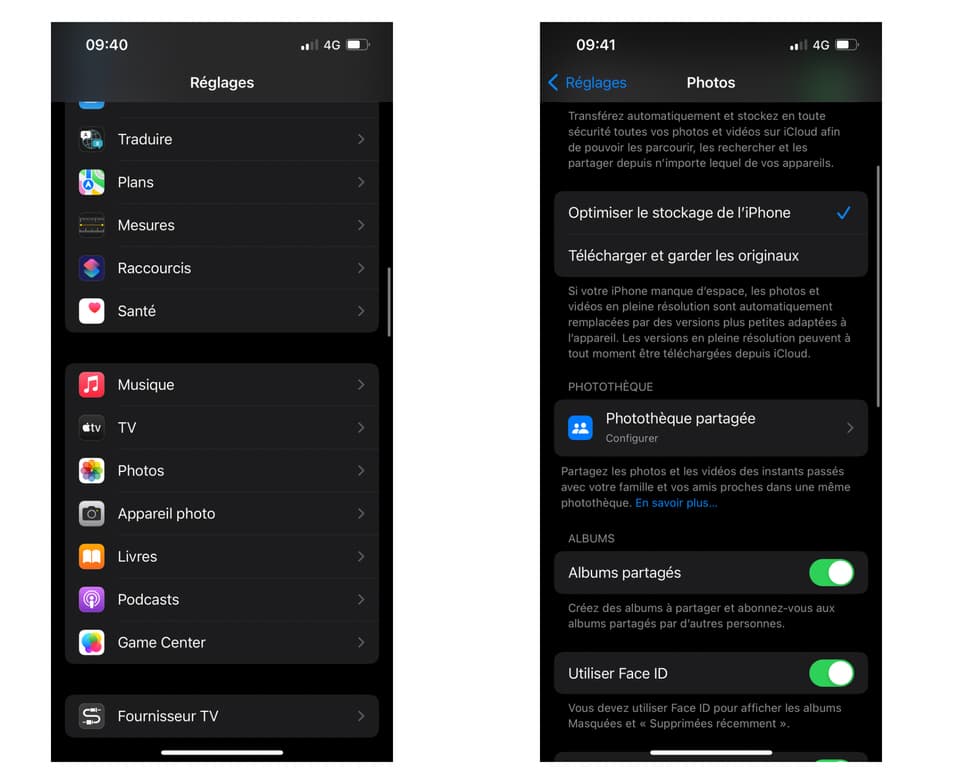
Encore quelques étapes et votre album photo partagé sera bientôt terminé © SFR Actus
- Votre iPhone vous demandera ensuite de donner un nom à votre album partagé, par exemple “Vacances au ski janvier 2023”, puis appuyez sur suivant.
- Choisissez avec qui vous souhaitez partager votre album photo. Rappel : ces personnes doivent posséder un iPhone ou un appareil Apple avec un identifiant iCloud.
- Appuyez sur “Créer”.
- L’album photo apparaîtra dans votre bibliothèque et dans la section “Albums partagés”. En y accédant, vous pourrez ajouter toutes les photos que vous souhaitez.
Et voilà ! Vous avez créé votre album photo partagé en seulement quelques clics. Les personnes invitées n’ont plus qu’à le rejoindre et ajouter leurs propres photos, ou tout simplement apprécier les vôtres. Rien de plus simple que de partager des souvenirs avec Apple.
Source : Apple